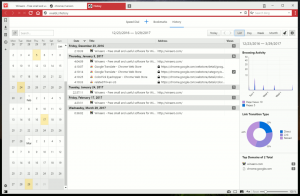Преместване на прозореца на друг работен плот в Windows 10
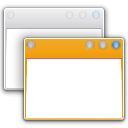
Виртуалните настолни компютри е нова функция, въведена в Windows 10. Можете да имате няколко настолни компютри и приложения, работещи само на този конкретен работен плот. От време на време може да искате да преместите отворен прозорец на приложение от един работен плот на друг. Ето как можете да направите това лесно.
Да се преместете прозорец от един работен плот на друг в Windows 10, трябва да направите следното:
- Първо отворете Task View. Можете да щракнете върху бутона Преглед на задачите в лентата на задачите:
Друга възможност е да натиснете Клавиши за бърз достъп Win + Tab. На екрана ще се отвори Task View: - Ще ви покаже прозорци, отворени на активния работен плот в диалоговия прозорец стил Alt+Tab. Щракнете с десния бутон върху миниизображението на прозореца и изберете Move -> Desktop X от контекстното меню, както е показано по-долу:
Можете да използвате това контекстно меню, за да затворите и отворени приложения.
Ако прозорецът на някое приложение се отвори на друг работен плот вместо на този, където искате, можете да направите следното, за да го преместите:
- Задръжте курсора на мишката върху желания работен плот. Неговите прозорци ще станат видими:
- Щракнете с десния бутон върху желания прозорец от неактивния работен плот и го преместете с помощта на контекстното меню:
Ти си готов. С Task View е наистина лесно да премествате прозорците на приложения между настолни компютри в Windows 10.